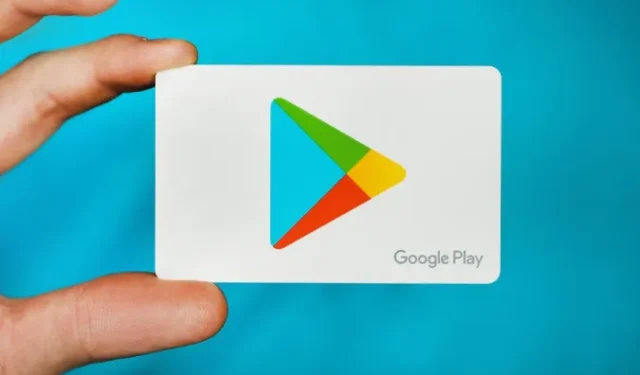
¿Tienes problemas con las compras dentro de la aplicación? Si no puedes suscribirte a la versión pro de alguna aplicación o si los elementos del juego no se agregan a tu cuenta, aquí tienes todo lo que puedes hacer para solucionar el problema de las compras dentro de la aplicación en tu teléfono o tableta Android.
Identificar el problema
En primer lugar, verifiquemos qué está causando el problema. Esto nos permitirá solucionarlo directamente.
Comience por verificar el método de pago que utiliza la aplicación. La mayoría de las aplicaciones utilizan el método de pago de Play Store. Sin embargo, algunas de ellas tienen su propio método de pago o una opción de terceros.
- Prueba a realizar una compra dentro de la aplicación en una aplicación diferente. Si funciona bien, el problema está en la aplicación original.
- Si otras aplicaciones funcionan bien, entonces el problema está en su método de pago, que puede ser Play Store o cualquier otro servicio según la aplicación.
- Si aparece el método de pago pero no puedes completar el pago, el problema podría estar en tu cuenta bancaria.
Comencemos con algunos pasos sencillos:
1. Forzar detención y reinicio
A veces, reiniciar la aplicación puede solucionar el problema. Cierra la aplicación y elimínala de la lista de aplicaciones recientes. Ahora, comprueba si el problema se ha solucionado. Si no es así, intenta forzar la detención de la aplicación antes de abrirla de nuevo.
- Para forzar la detención, abra Configuración > Aplicaciones y seleccione la aplicación.
- Aquí, toque la opción Forzar detención .
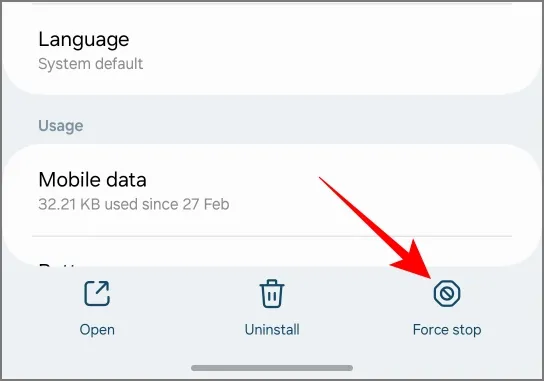
Reinicie la aplicación y verifique si el problema está resuelto.
2. Limpiar el caché
Las aplicaciones almacenan la memoria caché para que las tareas sean más rápidas en la aplicación, ya que guardan algunas páginas, funciones, etc. en la memoria. Pero si estos datos se corrompen, es posible que algunas funciones no funcionen como se esperaba. A continuación, se explica cómo borrar la memoria caché de la aplicación. Puede repetir el mismo procedimiento para la aplicación Play Store.
- Vaya a Configuración > Aplicaciones y seleccione la aplicación o Play Store.
- Toque en Almacenamiento y caché y luego en Borrar caché .
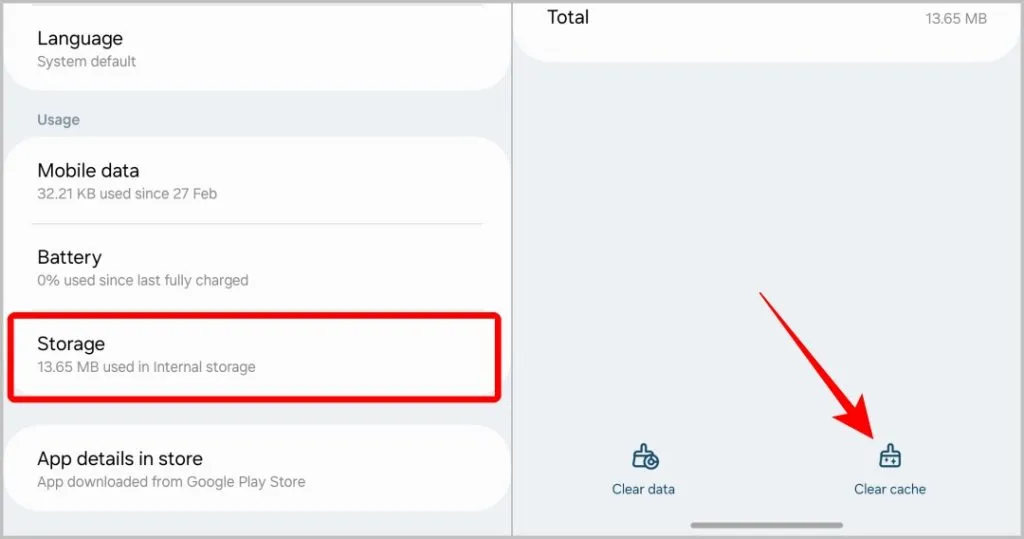
3. Compruebe la conectividad de la red
No se puede realizar el pago sin conexión a Internet. Verá un mensaje que dice Sin conexión a Internet si no está conectado a ninguna red.
Pero el problema ocurre cuando la red es lenta. La página de pago intenta cargarse pero puede tardar mucho tiempo. Por lo tanto, verifique si el problema está en su conexión de red y su velocidad.
4. Verifique la fecha y la hora
La aplicación, el método de pago e incluso el banco utilizan la fecha y la hora de tu dispositivo como una de las medidas de la lista de verificación de seguridad. Si la fecha y la hora no coinciden con tu ubicación, la aplicación puede bloquear algunas funciones y el método de pago puede fallar con un mensaje de error.
- En tu teléfono, ve a Configuración > Fecha y hora .
- Active la Fecha y hora automáticas y la Zona horaria automática si están desactivadas.
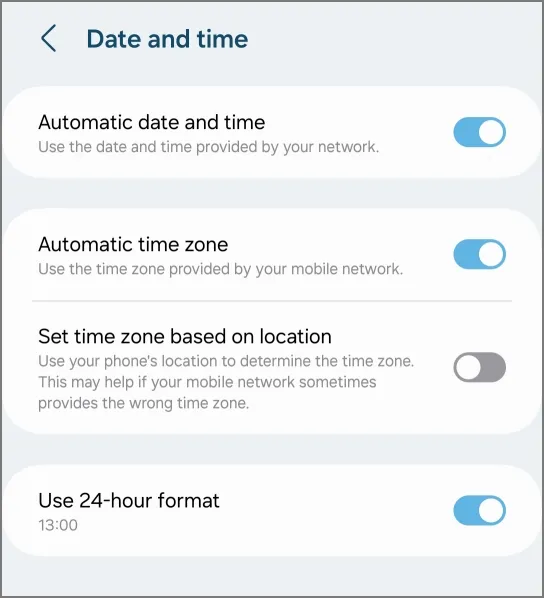
Espera unos minutos y comprueba si puedes realizar compras dentro de la aplicación. Si no puede encontrar la configuración, busque «fecha y hora» en su aplicación de Configuración.
5. Buscar actualizaciones
Si hay errores que están causando problemas de pago en Play Store, es posible que ya exista una actualización que los solucione. Por lo tanto, busque actualizaciones de aplicaciones en Play Store.
Para actualizar una aplicación,
- Abra Play Store y busque la aplicación.
- En la página de esa aplicación, busque actualizaciones disponibles.
Para actualizar Play Store, abra la aplicación Play Store,
- Toca tu foto de perfil en la parte superior derecha y selecciona Configuración .
- Ahora toca la opción Acerca de .
- En el menú desplegable, debería ver la opción Actualizar Play Store en la versión de Play Store, tóquela.
También puedes comprobar si hay actualizaciones para tu sistema operativo Android.
6. La opción de pago no está disponible
En la página Pago, puede haber varios motivos por los que no puede seleccionar una opción de pago.
Para las suscripciones, algunos métodos de pago no funcionarán porque no admiten pagos mensuales automáticos. Google le notificará con el mensaje «No disponible para suscripciones» debajo del método de pago.
También puede significar que la tarjeta necesita verificación. Visite el sitio web de Google Pay y consulte la pestaña Métodos de pago . Esta verificación es necesaria si Google detecta un pago sospechoso.
Visita: Google Pay
El problema también podría ser una tarjeta vencida. Puedes actualizar los datos de la tarjeta en el sitio web de Google Pay, dirigirte a Métodos de pago y seleccionar la opción Reparar .
De cualquier manera, Google mencionará por qué esa opción de pago específica no está disponible.
7. Fondos insuficientes
Es posible que algunos métodos de pago no le notifiquen adecuadamente que no tiene fondos suficientes para la opción de pago que ha seleccionado. Verifique el saldo de su cuenta para asegurarse de tener suficiente para completar la compra.
8. No se puede obtener OTP
Algunos métodos de pago necesitan OTP para completar el pago. Si bien existe la posibilidad de que el servidor no le envíe la OTP para completar el pago, el problema también puede estar de su lado. Verifique si el problema está en sus mensajes de texto o si tiene problemas de OTP.
9. Verificar si el pago ya se ha realizado
Es muy posible que su pago se haya realizado sin mostrar un mensaje de éxito.
- Para comprobarlo, abre Play Store y toca tu foto de perfil.
- Vaya a Pagos y suscripciones > Presupuesto e historial y vea si el pago aparece en el listado.
Si la aplicación utiliza un método de pago diferente, como Paypal, también puedes consultar su configuración.
10. Póngase en contacto con el desarrollador de la aplicación
Si aún no puede acceder a la función o al producto después de una compra exitosa, comuníquese con el desarrollador de la aplicación.
- Abra la página de la aplicación en Play Store.
- Desplácese hacia abajo hasta Soporte de aplicaciones y encontrará su correo electrónico, dirección y sitio web.
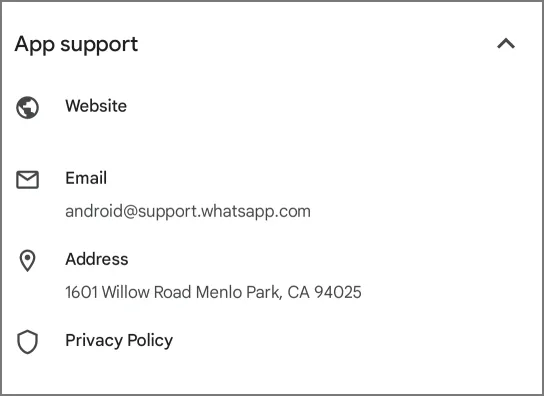
La mayoría de las aplicaciones también tienen una página de comentarios donde puedes explicar el problema, especialmente si crees que podría ser un error.




Deja una respuesta